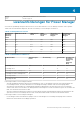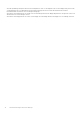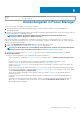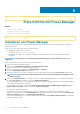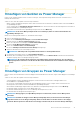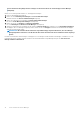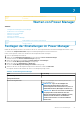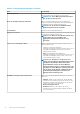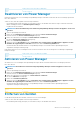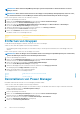Users Guide
Identifier GUID-1695EF5A-A63A-4FAE-AD08-7F9DED216C89
Version 2
Status Translation approved
Deaktivieren von Power Manager
Deaktiviert alle Funktionen von Power Manager in OpenManage Enterprise. Außerdem werden auch die für Power Manager spezifischen
REST APIs deaktiviert.
Stellen Sie sicher, dass die folgenden Voraussetzungen erfüllt sind:
• Die Notfallenergiedrosselung (Emergency Power Reduction, EPR) ist für das Gerät nicht aktiviert. Zeigen Sie den EPR-Status aller
Geräte und Gruppen auf der Seite Notfallenergiedrosselung an.
• Es gibt keine aktiven Richtlinien.
ANMERKUNG: Durch die Deaktivierung einer Erweiterung in OpenManage Enterprise werden die Appliance-Services neu
gestartet.
1. Rufen Sie OpenManage Essentials auf.
2. Klicken Sie unter Anwendungseinstellungen auf die Registerkarte Konsole und Erweiterungen.
Daraufhin wird die Seite Konsole und Erweiterungen angezeigt.
3. Klicken Sie im Abschnitt Power Manager auf Weitere Aktionen > Deaktivieren.
Das Fenster Erweiterung deaktivieren wird angezeigt.
4. Klicken Sie auf Erweiterung deaktivieren.
5. Wählen Sie im Fenster Bestätigung die Option Ich bestätige, dass ich den Snapshot der OM Enterprise-Appliance vor dem
Ausführen der Upgrade-Option erstellt habe und klicken Sie dann auf Erweiterung deaktivieren.
Informationen über die Anzahl der Benutzer von OpenManage Enterprise sowie Details zu den in OpenManage Enterprise
ausgeführten Aufträgen werden angezeigt.
Nach dem Deaktivieren von Power Manager können Sie keine Informationen oder Seiten in Bezug auf Power Manager in OpenManage
Enterprise anzeigen.
Identifier
GUID-5C7B6477-A5C0-404E-9DEB-65C5750EDDF6
Version 2
Status Translation approved
Aktivieren von Power Manager
Alle Funktionen von Power Manager sind in OpenManage Enterprise aktiviert. Außerdem sind die für Power Manager spezifischen
REST APIs aktiviert.
ANMERKUNG:
Durch Aktivieren einer Erweiterung in OpenManage Enterprise werden die Appliance-Services neu
gestartet.
1. Rufen Sie OpenManage Essentials auf.
2. Klicken Sie unter Anwendungseinstellungen auf die Registerkarte Konsole und Erweiterungen.
Daraufhin wird die Seite Konsole und Erweiterungen angezeigt.
3. Klicken Sie im Abschnitt Power Manager auf > Weitere Aktionen > Aktivieren.
Das Fenster Aktivieren wird angezeigt.
4. Klicken Sie auf Erweiterung aktivieren.
5. Wählen Sie im Fenster Bestätigung die Option Ich bestätige, dass ich den Snapshot der OM Enterprise-Appliance vor dem
Ausführen der Upgrade-Option erstellt habe und klicken Sie dann auf Erweiterung aktivieren.
Informationen über die Anzahl der Benutzer von OpenManage Enterprise sowie Details zu den in OpenManage Enterprise
ausgeführten Aufträgen werden angezeigt.
Identifier
GUID-DF23F2C4-420A-4928-AA73-A024AE0F1A00
Version 6
Status In translation
Entfernen von Geräten
Um das Monitoring der Geräte zu beenden, entfernen Sie sie aus Power Manager.
Stellen Sie sicher, dass die folgenden Voraussetzungen erfüllt sind:
• Die Notfallenergiedrosselung (Emergency Power Reduction, EPR) ist für das Gerät nicht aktiviert.
Warten von Power Manager
19